w7系统如何链接蓝牙 win7系统蓝牙怎么连接
时间:2021-05-25作者:zhong
现在有很多用户在使用蓝牙的设备,就比如蓝牙鼠标、蓝牙键盘蓝牙音箱之类的,但是在使用之前我们还是对电脑进行连接的,在win7系统里,蓝牙功能是要看你是否有安装蓝牙配适器的,那么w7系统如何链接蓝牙呢,下面小编给大家分享win7系统蓝牙连接的方法。
解决方法:
1、开始里点击控制版面,点击【硬件和声音】找到【添加设备】如图。
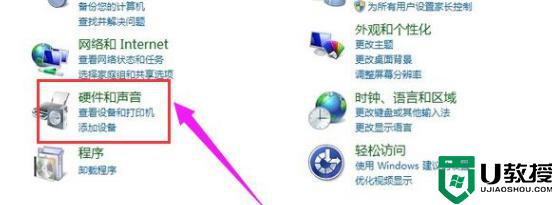
2、之后再选择要添加的蓝牙。
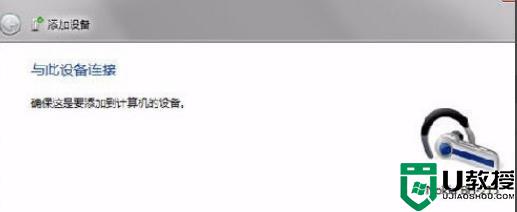
3、系统就会提示正在与蓝牙适配器连接 ,然后提示添加成功。点击“开始”-“设备和打印机”,就可以看到添加的蓝牙耳机了。

4、在蓝牙耳机上点击右键,选择“属性”,在弹出的窗口中选择“服务” ,如图。
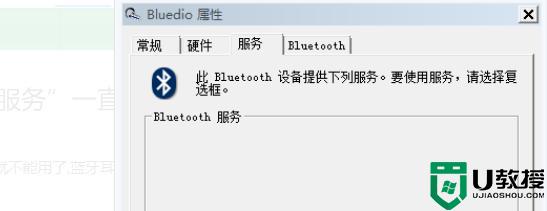
5、耳机的选项并没打√,就无法使用蓝牙耳机听音乐了。要勾选,勾选后系统会提示安装驱动,驱动安装成功后,在系统右下角找到喇叭图标点击右键-【播放设备】,就看到蓝牙音频选项了。
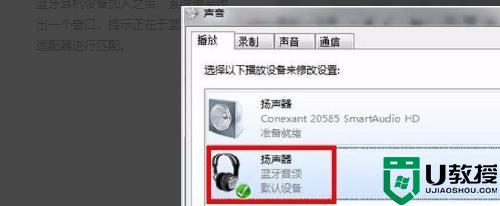
以上就是win7系统蓝牙连接的方法,有不知道怎么连接系统的蓝牙功能,可以按上面的方法来进行连接。





